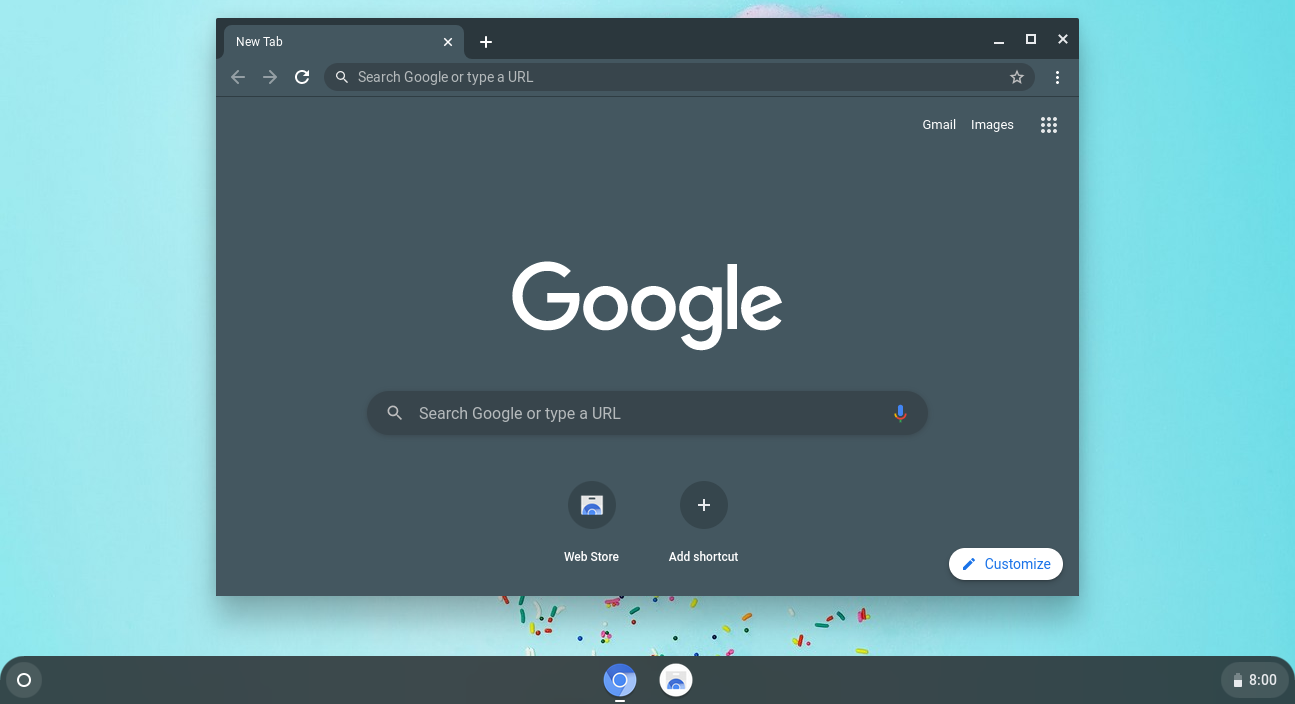
Um Chromebook é um laptop ou tablet com sistema operacional Chromium baseado em Linux como sistema operacional. Você pode dizer que é um dispositivo totalmente funcional de baixo custo que precisa armazenar dados em armazenamento em nuvem e usar aplicativos baseados na Internet como Gmail, YouTube e outros serviços suportados.
Se você é uma dessas pessoas que usa a maioria de seus aplicativos ou jogos criados por desenvolvedores de terceiros, não poderá acessar ou usar esses programas. Além disso, ele tem toda a utilidade que você precisa no seu dia a dia, o que torna o Chromebook uma opção muito atraente para estudantes ou usuários de escritório.
O Chrome OS recebeu muitas atualizações importantes ao longo do ano que quase removem todas as deficiências que tinha. Um dos exemplos é que agora você poderá extrair arquivos no Chromebook sem a necessidade de outro dispositivo ou alguns aplicativos de terceiros. No entanto, esse recurso ainda é desconhecido para muitos usuários que não usam o Chromebook diariamente. Por esse motivo, mencionamos todos os métodos e instruções necessários para fazê-lo.
Como extrair arquivos ZIP
Para extrair arquivos zip com extensões como 7ZIP, TAR, RAR, etc., você pode seguir as instruções abaixo:
- Abra o Chromebook e vá para o aplicativo Arquivos.
- Localize o arquivo ZIP e clique com o botão direito nele.
- Selecione a opção Abrir na lista de ações.
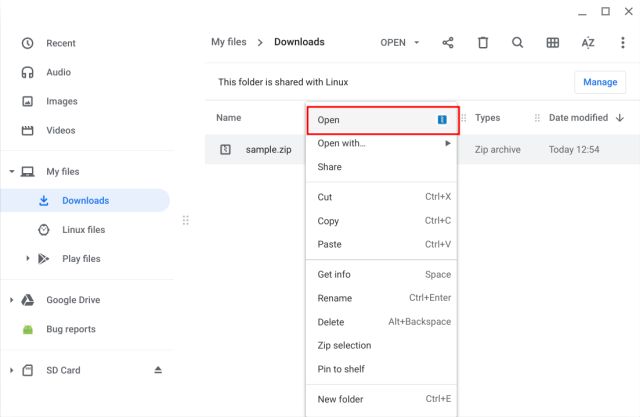
- Você também pode pressionar Enter após selecionar o arquivo.
- Escolha e selecione todo o conteúdo que deseja extrair.
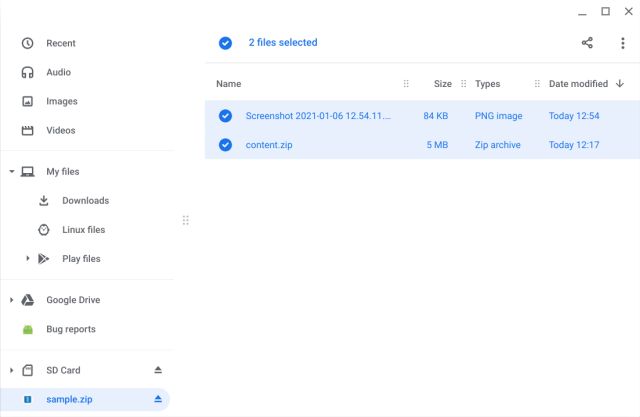
- Clique com o botão direito e clique em Copiar.
- Agora volte e vá para o local desejado.
- Crie uma nova pasta e abra-a.
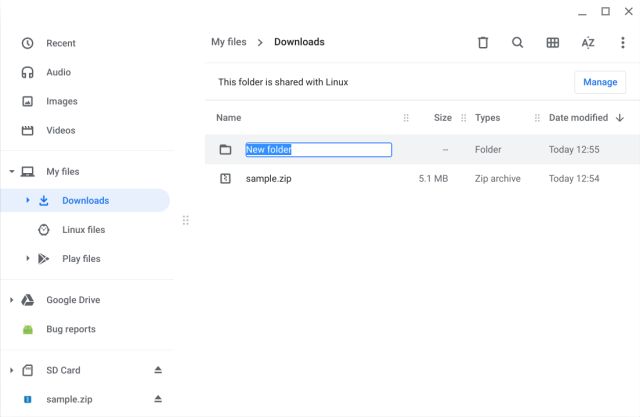
- Agora clique com o botão direito novamente e selecione a opção Colar.
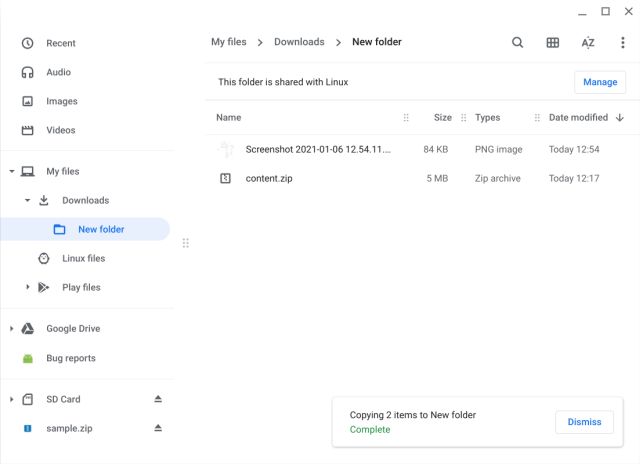
É isso, e esse processo manual de copiar e colar o conteúdo é a única maneira de extrair arquivos ZIP no Chromebook sem a ajuda de nenhum aplicativo de terceiros.
O processo mencionado acima só pode ser usado em arquivos ZIP e RAR, e se você deseja extrair arquivos como 7Z, TAR, RPM, ISO, PAX, CPIO, CAB etc., você pode instalar aplicativos de terceiros que se integram ao programa de arquivos nativo . Ele funcionará exatamente como o método mencionado acima, tudo o que você precisa fazer é copiar e colar.
Como fazer arquivos ZIP
Depois de descompactar um arquivo agora você precisa compactar o arquivo novamente, siga as instruções abaixo:
- Inicie o programa Arquivos em seu Chrombook.
- Agora encontre os arquivos que você precisa compactar no diretório.
- Clique com o botão direito do mouse se for um único arquivo, caso contrário, mantenha pressionado o botão shift e selecione vários arquivos e clique com o botão direito.
- Escolha a seleção Zip no menu suspenso.
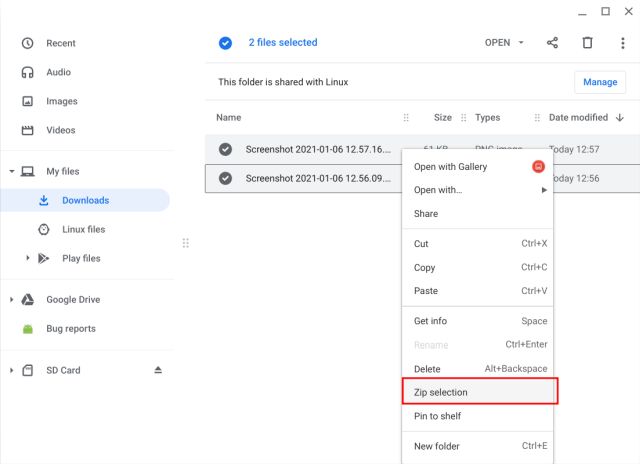
- Aguarde a conclusão do processo.
- Um arquivo ZIP aparecerá acima de seus arquivos selecionados, o que significa que seus arquivos estão compactados agora.
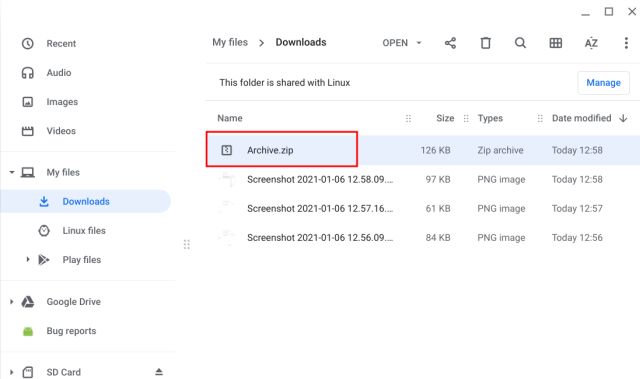
- Clique com o botão direito do mouse no arquivo zip e clique em Renomear, agora digite o nome do arquivo compactado.
Conclusão
O Chromebook é uma maneira acessível de experimentar quase todos os recursos de um laptop e, como o Chromebook não requer muito hardware, o dispositivo que o acompanha é muito leve e eficiente em termos de bateria. Isso significa que um estudante de escola normal ou um funcionário de escritório pode carregá-lo sem o problema.
E novas atualizações, como compactar e extrair arquivos, estão tornando-o mais útil, mesmo para usuários avançados. Se você quiser saber como extrair arquivos no Chromebook, listamos todos os métodos possíveis e as instruções necessárias.


